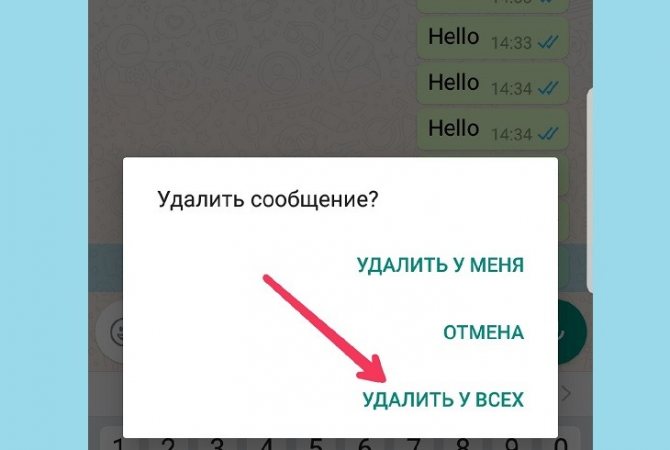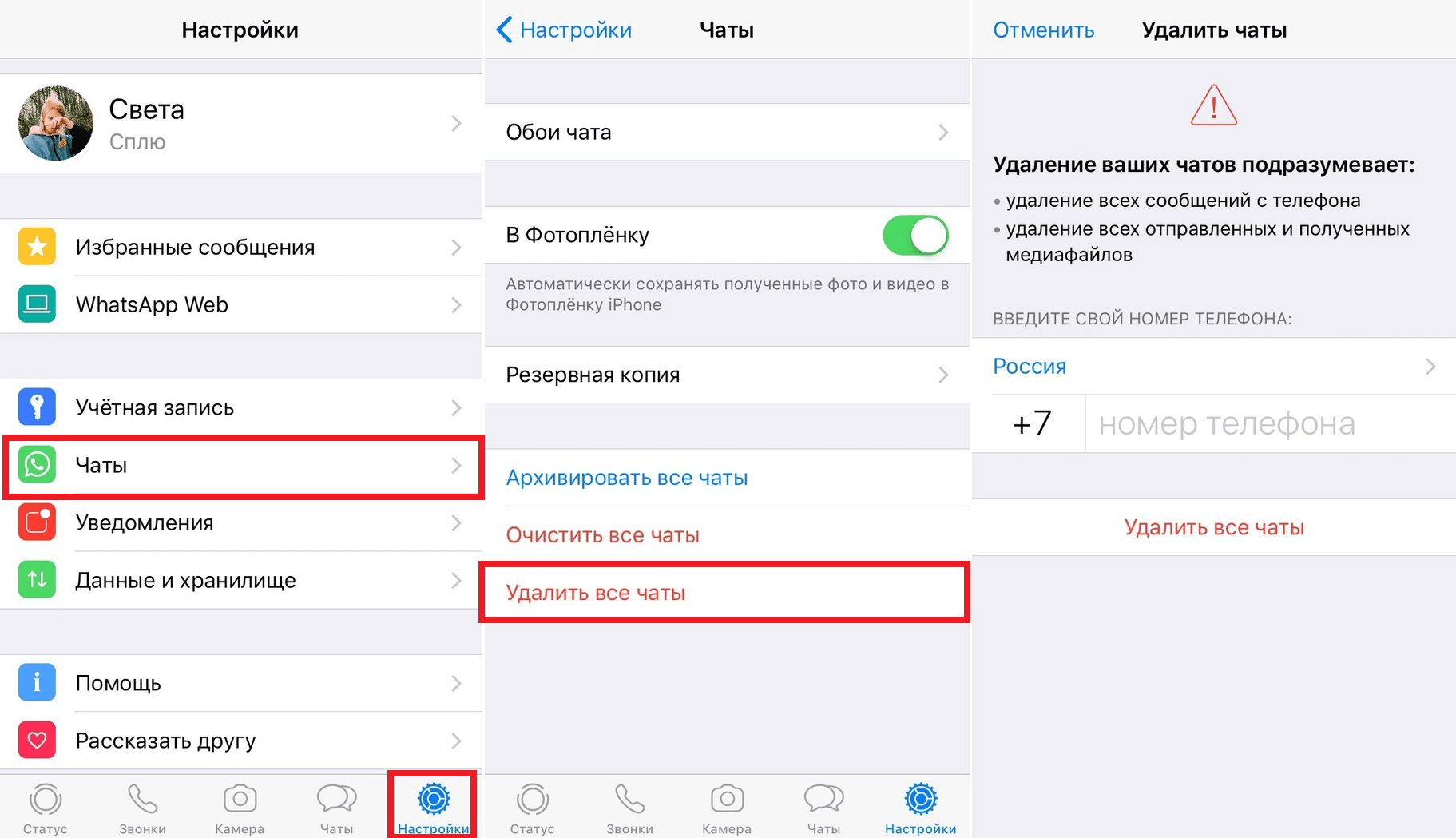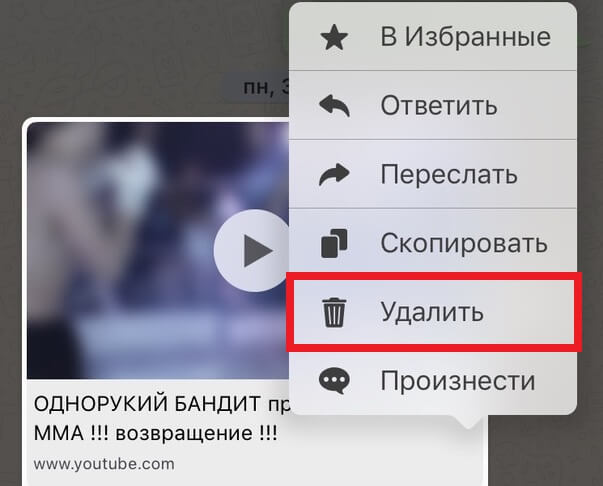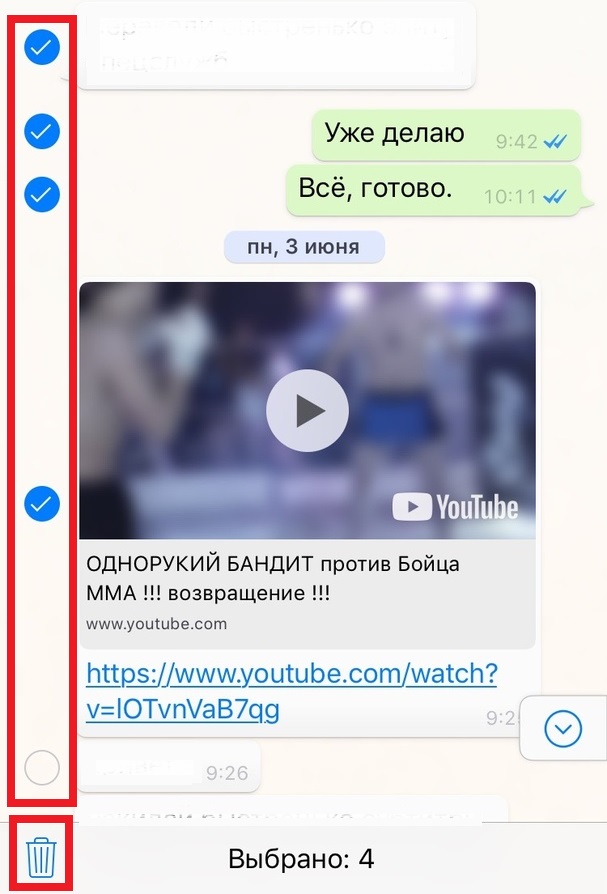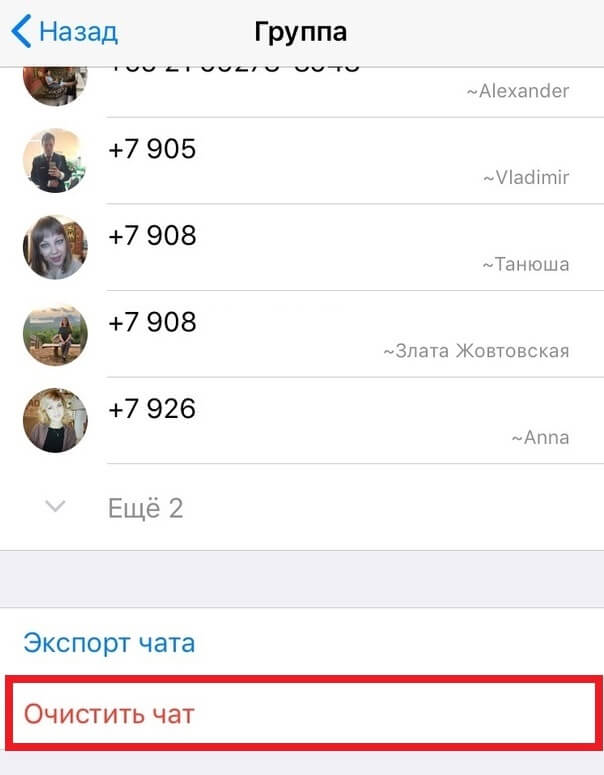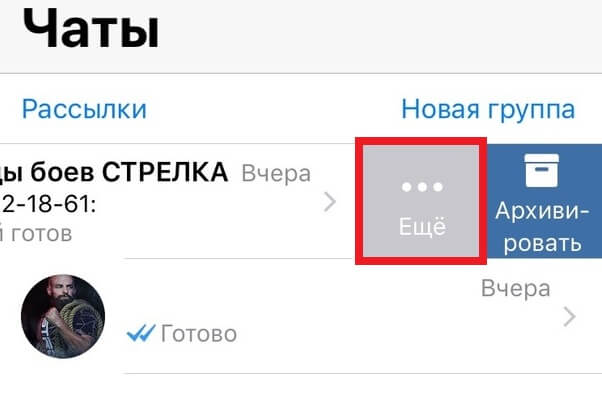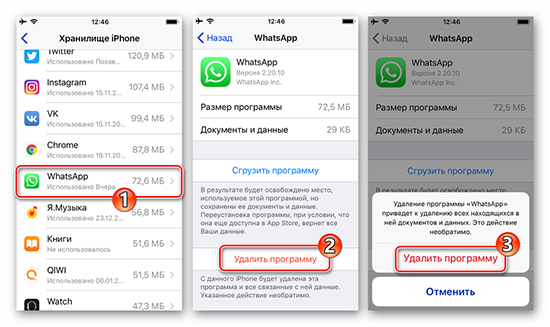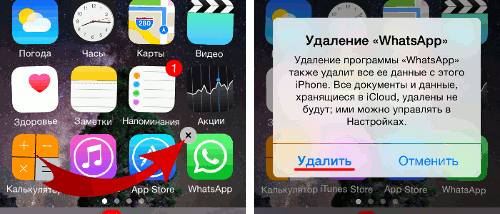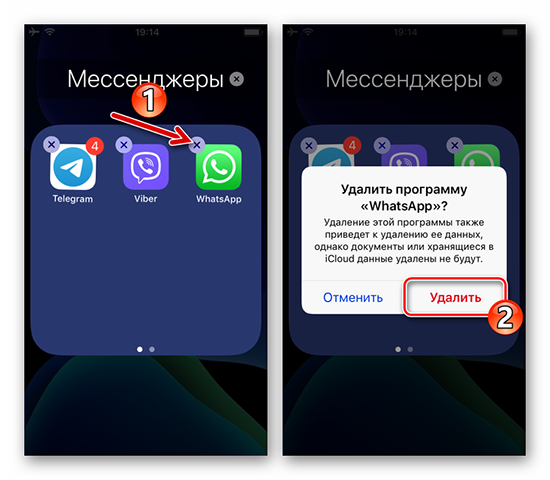- Как в Ватсапе удалить сразу всю переписку у собеседника — на Андроид и Айфоне в 2021 году
- Можно ли удалить сразу всю переписку в Ватсапе у собеседника и как это сделать незаметно в 2021 году
- Можно ли обойти ограничение по времени для двойной очистки переписки в WhatsApp в 2021 году
- Как удалить сообщение у собеседника до и после прочтения без возможности восстановления на телефоне и ПК
- На Android устройстве
- На Айфоне
- Инструкция для ПК на Windows
- Удаление переписки и голосовых сообщений в WhatsApp в одностороннем порядке
- Как удалить все сообщения или чаты в WhatsApp на iPhone
- Как удалить чаты в WhatsApp
- Как очистить чаты в WhatsApp
- Как удалить сообщение из WhatsApp
- Как очистить историю конкретного чата в WhatsApp
- Полное удаление WhatsApp на телефоне iPhone
- Как удалить данные Ватсап на Айфоне
- Как удалить учетную запись в WhatsApp на iPhone
- Как удалить WhatsApp полностью на iOS
- Как вернуть Ватсап, если удалил его на Айфоне
Как в Ватсапе удалить сразу всю переписку у собеседника — на Андроид и Айфоне в 2021 году
Возможность удалить переписку в WhatsApp – это опция, которая может понадобиться многим. Существуют самые разные ситуации, при которых вам нужно удалить сообщения. Сделать это только у себя достаточно просто. Однако в некоторых случаях, крайне важно, чтобы собеседник не мог больше видеть отправленные вами СМС, поэтому далее будут рассмотрены все доступные варианты двойной очистки мессенджера.
Можно ли удалить сразу всю переписку в Ватсапе у собеседника и как это сделать незаметно в 2021 году
Благодаря тому, что приложение обновило свои возможности, теперь удалять сообщения достаточно просто. Ранее у пользователей была такая возможность только в первые 7 минут, теперь же на это даётся больше часа.
Однако, чтобы сообщение больше не высвечивалось у вас и у вашего получателя, вы оба должны использовать самую последнюю версию Ватсап, в противном случае может произойти сбой и ничего не получится.
Если собеседник использует приложение на устройстве, работающем на операционной системе iOS, то те медиафайлы, которые вы ему отправили, могут сохраниться в разделе «Фото» даже в том случае, если вы удалите сообщение из чата.

Также, если удаление не будет успешным, то абонент будет текст, как будто вы его и не удаляли. Обратите внимание, что вы не будете получать уведомление, если сообщение не получится удалить по каким-либо техническим причинам. Программа даёт вам около часа на то, чтобы запросить «удаление у всех пользователей», после этого совершить такое действие будет невозможно.
Можно ли обойти ограничение по времени для двойной очистки переписки в WhatsApp в 2021 году
Ранее удалить сообщение у вашего собеседника можно было только в том случае, если он не читал текст. Теперь это можно сделать даже без этого условия, но только в течение первых 70 минут после отправки.
Если же вам необходимо удалить более старую переписку, то есть несколько хитростей, которые позволят вам обойти правила и обмануть систему.
Для этого следует:
- Активировать на устройстве режим полёта.
- Зайти в настройки «Дата и время» и отключите опцию «Автоматическое определение времени».
- Установить дату, которая будет соответствовать отправке нежелательного сообщения.
- Перейти в чат и удалить нужный текст.
- Вернуть исходные настройки и пользоваться телефоном в обычном режиме.
Такой метод пока работает, однако скоро он может стать недоступным. А до тех пор можете смело использовать такую хитрость, используя ее и тогда, когда речь идет об общих чатах. Даже в том случае, если один из участников уже прочёл SMS, вы всё равно сможете его удалить.
Как удалить сообщение у собеседника до и после прочтения без возможности восстановления на телефоне и ПК
Если вам необходимо удалить переписку с собеседником незаметно, то следует рассмотреть сразу несколько вариантов, как сделать это правильно. Важно подчеркнуть, что порядок действий может немного отличаться, если речь идёт о смартфонах и персональном компьютере.
Однако конечная цель у них одна. В данном случае удаляются текстовые сообщения, однако медиафайлы, по типу фото или видео, а также голосовых сообщений могут сохраняться в соответствующих папках на телефоне вашего собеседника.
На Android устройстве
Прежде всего рассмотрим руководство для устройств, работающих под управлением системы Android.
Оно подразумевает выполнение следующих действий:
- Откройте чат, в котором вам нужно удалить сообщения.
- Зажмите СМС, а после того как оно выделится, кликните по вкладке «Корзина», которая появится в верхней панели.
- Откроется соответствующее окно, где вам на выбор будет предложено несколько вариантов: «Удалить у меня», «Отмена» и «Удалить у всех».
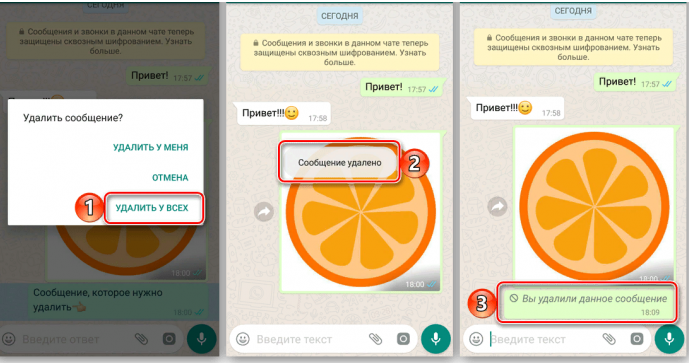
После того как вы выберете пункт «Удалить у всех», появится соответствующее уведомление о том, что сообщение очищено, и ваш собеседник или собеседники в чате будут видеть вкладку с информацией о том, что вы удалили это сообщение. Если вы хотите удалить сразу несколько сообщений, то просто выделите все необходимое и повторите описанную выше процедуру.
На Айфоне
В данном случае вам необходимо провести аналогичную операцию. Выделите и удерживайте утратившие свою актуальность сообщения до тех пор, пока не появится тёмная панель. В ней будет предложен список команд, где необходимо выбрать «Удалить», а после этого кликнуть по строке «Удалить у всех».
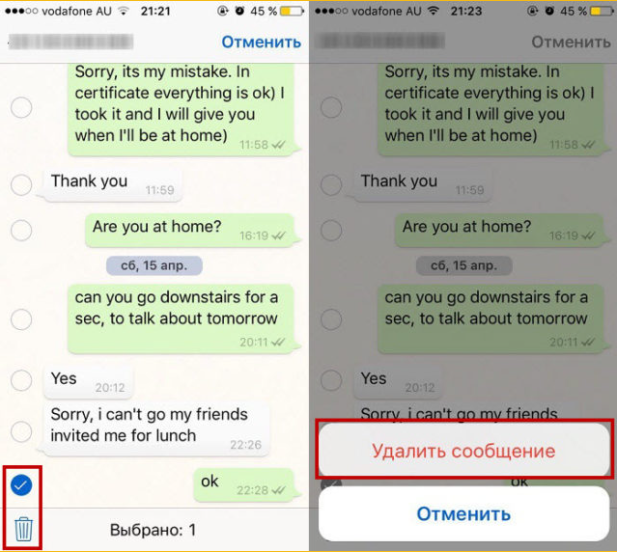
Инструкция для ПК на Windows
Если у вас есть актуальная версия приложение Ватсап на персональном компьютере, то на ней вы также можете провести процедуру двойной очистки переписки. Для этого следует синхронизировать сообщения, а также контакты с телефоном, после чего выбрать нужный текст, вызвать контекстное меню и выбрать строку удалить для всех, ровно таким же образом, как делается на Андроид-устройствах или гаджетах, работающих на iOS.
Удаление переписки и голосовых сообщений в WhatsApp в одностороннем порядке
То, как удалить сообщения от своего собеседника мы детально рассмотрели, однако на сегодняшний день достаточно популярен другой способ общения – голосовые записи. Для того чтобы удалить их, следует использовать всё те же правила, только в данном случае важно подчеркнуть, что голосовые меседжи в Ватсап сохраняются не только в чате, но ещё и во внутренней папке, если активировать определённую опцию.
Если активирована функция «Резервного копирования», удалённые файлы могут сохраняться в облаке, после чего их можно прослушать, без каких-либо особых действий, которые касаются восстановления. При этом вы не сможете ничего сделать, если получатель уже их прослушал.

С каждым годом мессенджеры становятся всё удобнее для работы и общения. Теперь, если вы напишите не тот текст, его всегда можно будет исправить или даже удалить до прочтения вашим собеседником. Главное, вложиться в установленные сроки, ограничивающие действия этой безусловно полезной опции.
Привет! С вами Мария — автор проекта IS Social и по совместительству активный пользователь социальных сетей. Я расскажу вам о том, как быть во всех мессенджерах и не разорваться, а также научу вас получать не только удовольствие, но и пользу от пребывания в соцсетях. Вперед!
Источник
Как удалить все сообщения или чаты в WhatsApp на iPhone
Многие общаются со своими друзьями, коллегами и близкими через мессенджер WhatsApp. Со временем чаты и прикреплённые файлы начинают занимать много памяти на устройстве. Чтобы этого не случалось, надо периодически очищать историю чатов в WhatsApp.
Интересуетесь, как удалить чат, сообщение и т.п. в WhatsApp? Для начала лучше сохранить резервную копию истории своих сообщений, чтобы не потерять важных данных навсегда. Когда вы очистите чат, будут удалены и прикреплённые файлы, так что их тоже можно сохранить заранее.
Как удалить чаты в WhatsApp
Иногда бывает нужно удалить все сообщения в WhatsApp, включая сообщения с прикреплёнными файлами. К счастью, делается это очень легко.
Перед тем, как переходить к инструкции, вы должны знать:
- Процесс удалит историю всех чатов: как личных, так и групповых.
- Процесс удалит всех пользователей WhatsApp из личных чатов.
- Названия групповых чатов удалены не будут.
Шаг 1: Откройте приложение WhatsApp на своём iPhone.
Шаг 2: Внизу выберите вкладку Настройки, а на экране выберите Чаты.
Шаг 3: Нажмите Удалить все чаты.
Шаг 4: Введите свой номер WhatsApp → нажмите Удалить все чаты.
Напомним, что названия чатов останутся. Если вы хотите удалить и их, проделайте все вышеперечисленные шаги снова.
Как очистить чаты в WhatsApp
Шаг 1: Откройте приложение WhatsApp на своём iPhone.
Шаг 2: Внизу выберите вкладку Настройки, а на экране выберите Чаты.
Шаг 3: Нажмите Очистить все чаты.
Шаг 4: Введите свой номер WhatsApp и нажмите Очистить все чаты.
Поздравляем, вы полностью очистили историю всех чатов. В этом случае будут удалены лишь сообщения, но не названия чатов.
Как удалить сообщение из WhatsApp
Бывают времена, когда задаёшь себе вопрос: как удалить сообщение в вотсапе? Бывает нужно удалить сообщение у обоих, удалить отправленное сообщение, удалить архив в WhatsApp и т.п. Делается это всё одинаково легко.
Шаг 1: Откройте приложение WhatsApp на своём iPhone.
Шаг 2: На вкладке с чатами выберите тот, сообщение из которого хотите удалить.
Шаг 3: Зажмите любое сообщение, которое хотите удалить. Теперь нажмите Удалить на появившемся меню.
Шаг 4: Если вы хотите удалить сразу несколько сообщений, отметьте их с помощью небольших кружочков рядом с сообщениями, а затем нажмите значок с мусорным баком.
Как очистить историю конкретного чата в WhatsApp
Интересно, как удалить группу в вотсапе? Это так же легко, как и всё остальное.
Шаг 1: Откройте приложение WhatsApp на своём iPhone и выберите чат, который хотите очистить.
Шаг 2: Нажмите название чата.
Шаг 3: Пролистайте вниз и выберите Очистить чат.
Шаг 4: Теперь у вас два вариант: удалить все сообщения или удалить все сообщения, кроме избранных.
ИЛИ
Шаг 1: Проведите по нужному чату влево и выберите Ещё.
Шаг 2: Нажмите Очистить чат.
Шаг 3: Вы также можете удалить все сообщения, либо оставить избранные.
На этом всё, теперь вы знаете, как удалять целые чаты и сообщения из WhatsApp. Мы рекомендуем периодически это делать, чтобы освобождать память на устройстве.
Источник
Полное удаление WhatsApp на телефоне iPhone
Пользователям мобильного приложения WhatsApp, которые используют его на своих гаджетах, функционирующих под управлением iOS, часто сталкиваются с отсутствием четкого понимания в плане удаления мессенджера. Процедура несложная, но требуется соблюдения определенных особенностей.
Как удалить данные Ватсап на Айфоне
Чтобы не только удалить Ватсап с Айфона, но и персональную информацию из учетной записи, необходимо придерживаться четко разработанному плану, в частности:
- Запуск приложения на переносном гаджете (планшете, смартфоне), который используется при обмене сообщениями и организации звонков.
- Далее предстоит выполнить переход в категорию внесения изменений в первоначальные настройки.
- На следующем этапе пользователь должен выбрать из предложенных вариантов опцию информацию об учетной записи.
- Активируется открытие буфера обмена данными.
- В завершении предстоит активировать функцию очистки буфера с информацией о свершенных действиях пользователя внутри программного обеспечения.
Обратите внимание, пользователи также могут стереть данные из мобильного мессенджера WhatsApp следующим образом:
- Создание копии персональных данных пользователя из учетной записи.
- Выход из программного обеспечения, установленного на переносном гаджете.
- Далее требуется загрузить с официального магазина App Store специализированную утилиту, которая позволяет в автоматическом режиме выполнять очистку накопленных в буфере обмена данных.
- Запуск установленной утилиты после первичного удаления мобильного приложения Ватсап.
- Из представленного набора функциональных возможностей выбирается опция чистки используемого гаджета от ненужных данных.
- Выполнение операции автоматически установленной утилитой.
Обратите внимание, владельцы переносных гаджетов, которые работают под управлением iOS вправе самостоятельно определять для себя оптимальный вариант действий, отталкиваясь от персональных предпочтений и наличия свободного места в устройстве.
Как удалить учетную запись в WhatsApp на iPhone
Чтобы инициировать процесс удаления учетной записи из WhatsApp, требуется придерживаться определенного алгоритма. Он включает в себя выполнения следующих действий:
- Требуется запустить мобильный мессенджер на переносном гаджете.
- Далее необходимо зайти в категорию внесения настроек, которые действовали по умолчанию.
- Из сформированного системой перечня пользователь выбирает «Приложения».
- После этого сразу нужно выполнить переход в «Управление приложениями».
- Из вновь открывшейся формы в представленном перечне требуется отыскать интересующий мобильный мессенджер, который установлен на переносном устройстве.
- Активируется опция удаления ранее загруженного и установленного программного обеспечения.
- Подтверждаются намерения путем нажатия на одноименную клавишу.
Сразу после этого система отправляет в обработку полученный запрос. По завершении процедуры рекомендуется выполнить перезагрузку используемого устройства. Обратите внимание, дополнительно стоит очистить буфер обмена информации следующим образом:
- Загрузка из специализированного официального магазина App Store утилиты, основная задача которой заключается в чистке устройства от ненужных либо устаревших файлов.
- Далее требуется скачать утилиту. Для выполнения процесса установки, пользователь нажимает на установочный файл, после чего система выполняет дальнейшие действия автоматически. По факту завершения процесса программное обеспечение запускается на используемом устройстве автоматически.
- Во вновь открывшейся форме пользователю предлагается на выбор перечень доступных функций. Достаточно выбрать выполнение чистки устройства от ненужных либо удаленных файлов, после чего подтвердить формирование запроса.
- Специализированное программное обеспечение по завершении процедуры отображает на экране подтверждающее уведомление.
Рассматриваемая процедура не требует наличия богатого багажа знаний. Интуитивно понятный интерфейс исключает вероятность возникновения ошибок и опечаток.
Как удалить WhatsApp полностью на iOS
Чтобы полностью удалить Ватсап со своего устройства, разработчиками предлагается следующее решение:
- В используемом устройстве, к примеру, смартфоне либо планшете, пользователь открывает раздел с установленными приложениями.
- Далее требуется из списка выбрать Ватсап.
- После этого активируется опция удаления программного обеспечения с переносного гаджета.
- Получение уведомления на дисплее об успешном завершении операции.
В целом процедура несложная и занимает не более 2-х минут свободного времени.
Как вернуть Ватсап, если удалил его на Айфоне
Чтобы восстановить Ватсап на мобильном телефоне, пользователю требуется:
- Повторно скачать и установить утилиту на телефоне.
- При первичном запуске подтвердить желание выполнить процесс восстановления данных.
- Система автоматически выполняет процедуру, после чего отображается уведомление. Обратите внимание, для процесса нужно пользоваться ранее привязанным номером мобильного телефона. В другом случае будет указано о возникновении системной ошибке.
Чтобы выполнить восстановление данных, пользователю требуется иметь в наличии резервную копию. Сделать ее можно через раздел настроек программного обеспечения Ватсап.
Источник